在互联网时代,网络连接的稳定性和速度对于人们的工作、学习和娱乐都至关重要。而DNS(DomainNameSystem)作为域名解析系统,对于网络连接的质量起到了至关重要的作用。有效的DNS地址设置可以提高网络连接速度,减少连接故障,本文将介绍如何设置有效的DNS地址,从而优化网络连接速度和提升上网体验。

什么是DNS地址?
DNS地址是一个由数字和点组成的字符串,用于识别和定位互联网上的主机和域名。它类似于电话号码簿中的电话号码,可以将用户输入的域名解析为IP地址,使得计算机能够正确地找到目标主机。
为什么需要设置有效的DNS地址?
默认情况下,计算机会自动获取ISP(InternetServiceProvider)提供的DNS地址。然而,ISP的DNS服务器可能不稳定或距离较远,导致网络连接速度较慢。设置有效的DNS地址可以解决这一问题,提高网络连接速度和稳定性。
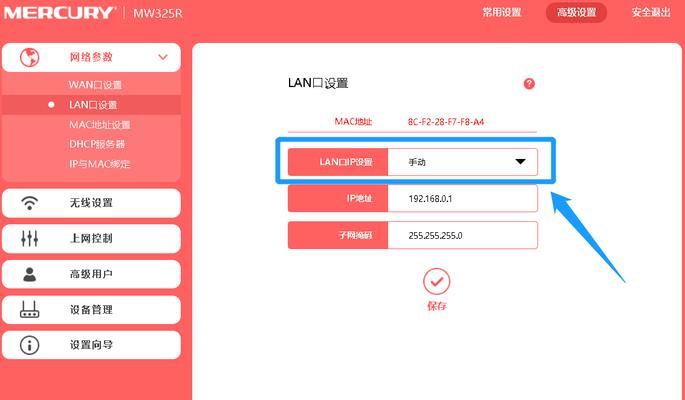
如何选择有效的DNS地址?
选择有效的DNS地址需要考虑以下几个因素:选择距离较近的DNS服务器可以减少数据传输的延迟;选择知名且可靠的DNS提供商,如GooglePublicDNS、OpenDNS等;了解不同DNS提供商的性能指标和用户评价,选择适合自己网络环境的DNS地址。
手动设置DNS地址的步骤
1.打开计算机的网络设置界面;
2.找到网络连接选项,右键点击选择“属性”;

3.在“属性”对话框中,找到“Internet协议版本4(TCP/IPv4)”选项,并双击进入设置;
4.在打开的“Internet协议版本4(TCP/IPv4)属性”对话框中,选择“使用下面的DNS服务器地址”;
5.在首选DNS服务器和备用DNS服务器的文本框中输入所选择的有效DNS地址;
6.确认设置并保存更改。
如何测试DNS地址的有效性?
可以通过使用命令提示符或在线工具来测试所设置的DNS地址的有效性。例如,使用命令提示符执行“ping域名”命令可以查看从域名解析到IP地址所需的时间,从而判断DNS地址是否有效。
常见的有效DNS地址推荐
1.GooglePublicDNS:首选DNS服务器为8.8.8.8,备用DNS服务器为8.8.4.4;
2.OpenDNS:首选DNS服务器为208.67.222.222,备用DNS服务器为208.67.220.220;
3.CloudflareDNS:首选DNS服务器为1.1.1.1,备用DNS服务器为1.0.0.1。
如何优化DNS解析速度?
可以通过缓存DNS解析结果、使用CDN加速服务、设置本地DNS缓存等方式来优化DNS解析速度,进一步提高网络连接速度。
如何解决DNS解析故障?
如果遇到DNS解析故障,可以尝试以下几种方法来解决:1.重新启动路由器和计算机,以刷新DNS缓存;2.检查防火墙和安全软件的设置,确保其不会阻止DNS解析;3.修改Hosts文件,手动绑定域名和IP地址。
如何保护隐私和安全?
在选择DNS地址时,可以关注DNS提供商的隐私政策和数据安全措施。一些DNS提供商提供了增强的隐私保护功能,如自动屏蔽恶意网站和跟踪器。
如何更新DNS地址?
DNS地址可以根据需要进行更新和更改。如果所设置的DNS地址出现问题或存在更好的选择,可以随时在计算机的网络设置界面中进行更新。
如何应对特定的网络连接问题?
针对特定的网络连接问题,如无法访问某些网站或遇到访问限制,可以尝试使用特定的DNS地址解决问题。一些DNS提供商提供了针对特定需求的DNS服务,如解锁地理限制或屏蔽广告。
如何避免常见的DNS设置错误?
在设置有效的DNS地址时,需要注意避免常见的错误,如输入错误的IP地址、同时配置多个无效的DNS地址、未保存更改等。仔细检查设置并进行测试可以帮助避免这些错误。
如何处理局域网中的DNS设置?
在局域网中,可以通过配置路由器的DNS设置来影响整个局域网中设备的DNS解析。将有效的DNS地址设置为路由器的默认DNS服务器可以使整个局域网中的设备受益。
其他注意事项
在设置有效的DNS地址时,还需注意以下几点:保持DNS地址的及时更新;选择可靠的网络设备和服务提供商;定期检查网络连接并解决潜在问题。
通过设置有效的DNS地址,可以优化网络连接速度,提升上网体验。选择距离近、稳定可靠的DNS服务器,并遵循设置步骤和注意事项,可以使网络连接更加稳定、快速和安全。同时,及时更新DNS地址和解决特定问题,可以进一步改善网络连接的质量和性能。
























